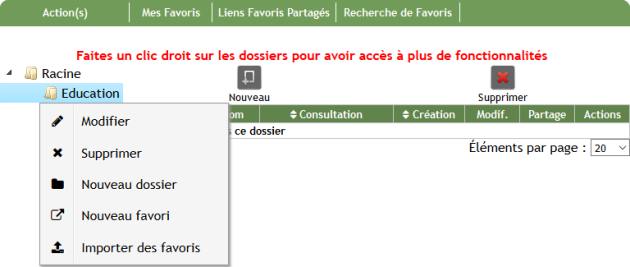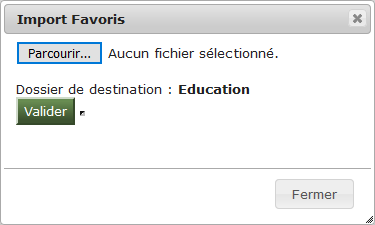Exporter des favoris
Exporter des favoris
Attention
|
Remarque
|
Procédure Exporter des favoris⚓
Exporter des favoris⚓
Truc & astuce Procédure⚓
Procédure⚓
|
¤ Importer un favori
¤ Exporter tous les favoris
Cliquez sur
Action(s)puisExporter les favoris au format HTML.
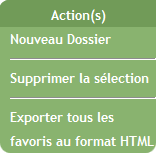
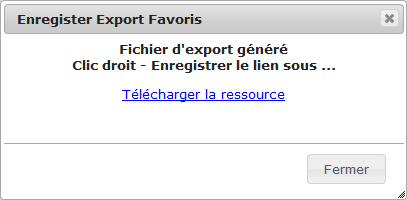
Cliquez droit
 sur la Télécharger la ressource, puis enregistrez sur votre ordinateur.
sur la Télécharger la ressource, puis enregistrez sur votre ordinateur.
Truc & astuce
Le fichier enregistré vous permettra d'accéder aux différents favoris à partir de votre ordinateur.